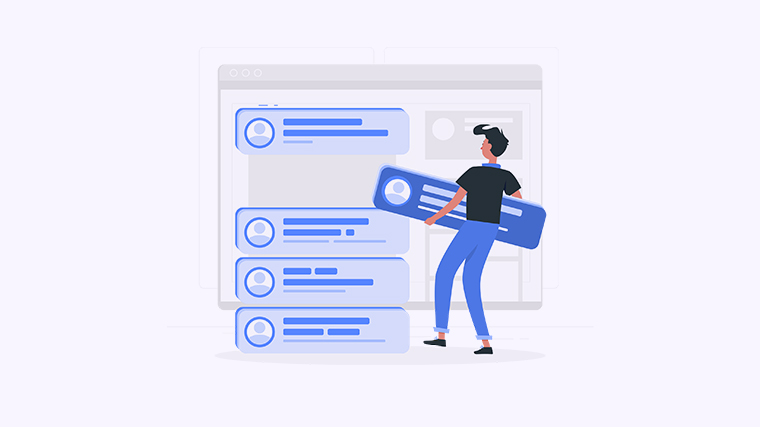
你是否想要成为一名Office Word的高手?你是否想要利用Office Word的各种功能更高效地完成你的工作?今天,我将为你分享一些有用的方法和技巧,帮助你掌握Office Word,提升你的办公效率。
1. 使用快捷键
快捷键是提高办公效率的关键之一。掌握一些常用的快捷键,可以大大减少鼠标操作,节省你的时间。以下是一些常用的快捷键:
- Ctrl+C:复制选定的内容
- Ctrl+V:粘贴复制的内容
- Ctrl+B:加粗选定的文本
- Ctrl+I:斜体选定的文本
- Ctrl+Z:撤销上一步操作
2. 使用样式和主题
样式和主题可以让你的文档看起来更专业和一致。通过使用内置的样式和主题,你可以快速应用一致的格式,并轻松修改整个文档的外观。以下是一些使用样式和主题的方法:
- 选择一个适合的样式集,如“专业”或“简洁”。
- 使用标题样式来定义文档的章节和子章节。
- 应用统一的字体、颜色和行距。
- 选择一个配色方案,使文档外观更加统一。
3. 使用表格和公式
表格和公式是处理数据和数学公式的强大工具。通过使用表格和公式,你可以更好地组织和展示数据,同时轻松进行计算和分析。以下是一些使用表格和公式的技巧:
- 使用表格来排列和比较数据。
- 使用公式来进行数学计算和数据分析。
- 使用条件格式化来根据数据的值自动改变样式。
- 使用数学公式来创建复杂的计算,如求和或平均值。
4. 使用页眉和页脚
页眉和页脚可以添加公司名称、页码、日期等信息到文档的顶部和底部。通过使用页眉和页脚,你可以使文档更具专业性,并方便读者浏览和导航。以下是一些使用页眉和页脚的方法:
- 在插入菜单中选择“页眉”或“页脚”。
- 选择一个预设的页眉或页脚样式。
- 在页眉或页脚中添加文本、日期、页码等信息。
- 调整页眉和页脚的位置和格式。
现在你已经掌握了这些Office Word的技巧和方法,相信你的办公效率一定会有所提升。如果你有任何问题或其他有用的技巧,欢迎在评论中分享给我们。